Scanna båda sidorna av ett dokument samtidigt
Skanna båda sidorna av ett dokument samtidigt med hjälp av ADF (automatisk dokumentmatare).
 Viktigt!
Viktigt!
- Beroende på modell kan du inte skanna båda sidor av ett dokument samtidigt med hjälp av ADF.
 Obs!
Obs!
- För att skanna flera dokument samtidigt från ADF skannar du via Automatisk (Auto), Dokument (Document), Anpassad (Custom), Drivrutin (Driver), OCR eller E-post (E-mail).
- Fönstren för scanning av dokument används som exempel i följande beskrivningar.
-
Placera dokumenten i ADF.
-
Klicka på Inställn... (Settings...).
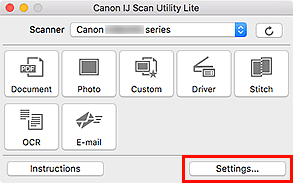
Dialogrutan Inställningar visas.
-
Klicka på Dokumentskanning (Document Scan).
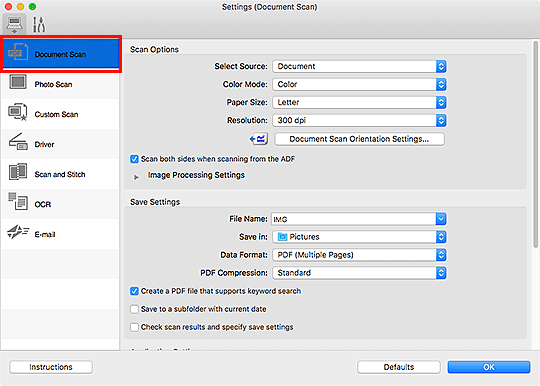
-
Välj Dokument (ADF) (Document (ADF)) för Välj källa (Select Source) och markera sedan kryssrutan Skanna båda sidorna när du skannar från ADF (automatisk dokumentmatare) (Scan both sides when scanning from the ADF).
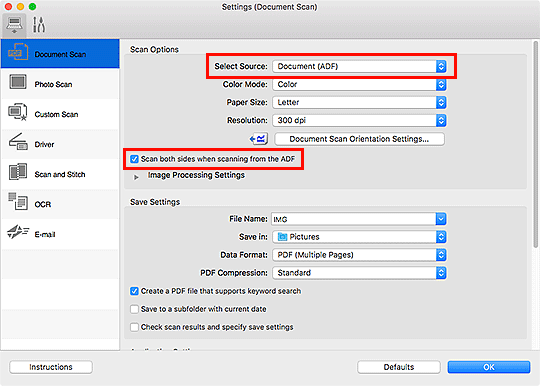
-
Ange färgläge, dokumentstorlek och scanningsupplösning.
Klicka på Inst. för dok.skann.orientering... (Document Scan Orientation Settings...) för att ange orienteringen för dokumenten som ska scannas. I dialogrutan som visas kan du ange Orientering (Orientation) och Bindningssida (Binding Side).
 Obs!
Obs!- När inställningarna har gjorts i dialogrutan Inställningar kan samma inställningar användas för att skanna från och med nästa gång.
- I dialogrutan Inställningar anger du inställningarna för bildbearbetning, till exempel sned korrigering, anger var de skannade bilderna ska sparas och mera efter dina behov.
När inställningen är klar klickar du på OK.
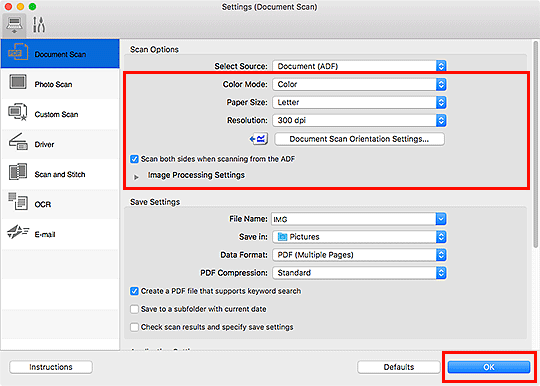
Huvudfönstret IJ Scan Utility Lite visas.
 Viktigt!
Viktigt!- När du skannar från ADF kan dokument skannas i en pappersstorlek som skiljer sig från den pappersstorlek som anges i Pappersstorlek (Paper Size).
 Obs!
Obs!-
Se följande sidor för mer information om hur du ställer in objekt i dialogrutan Inställningar.
-
Klicka på Dokument (Document).
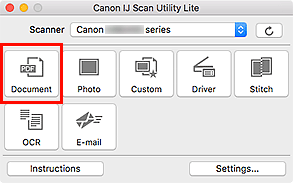
Bägge sidorna av dokumenten scannas automatiskt.
 Obs!
Obs!
- Om du vill avbryta skanningen klickar du på Avbryt (Cancel).

